개요
Tulip 앱 데이터를 장기적으로 저장하는 한 가지 방법은 앱 완료를 사용하는 것입니다. 이 문서에서는 그 방법을 설명합니다.
이 문서에서는 다음을 학습합니다.* 앱에 완료 버튼이 있는 것이 중요한 이유
This topic is featured in the "How to Build Your First App" course in Tulip University.
앱을 완료하는 방법
튤립 앱에서 정보를 저장하려면 운영자가 "앱을 완료"해야 합니다. 이를 활성화하려면 앱에 완료 버튼을 추가해야 합니다.
운영자가 '완료' 버튼을 사용할 때마다 '완료' 탭에 새 행이 추가됩니다. 각 행에는 이러한 값이 포함됩니다:
- 스테이션 이름, 운영자의 배지 ID, 앱을 시작하고 종료한 날짜/시간 등의 앱 완료 정보.
- 앱이 완료된 시점의 모든 변수와 해당 값입니다.
- 선택 사항: 완료 시점에 앱에 로드된 모든 테이블 레코드를 포함하여 저장하도록 선택합니다.
앱에 정의된 모든 변수(예: 바코드, 로그인한 작업자, 소요 시간, 검사 결과)는 이 보기의 열이 됩니다. 작업자가 "앱을 완료"하면 목록에 다른 행이 만들어집니다.
모든 양식 단계의 값은 앱을 완료하면 저장되고 지워집니다.
실제로 각 개별 앱의 완료 탭으로 이동하면 바로 이러한 내용을 볼 수 있습니다.
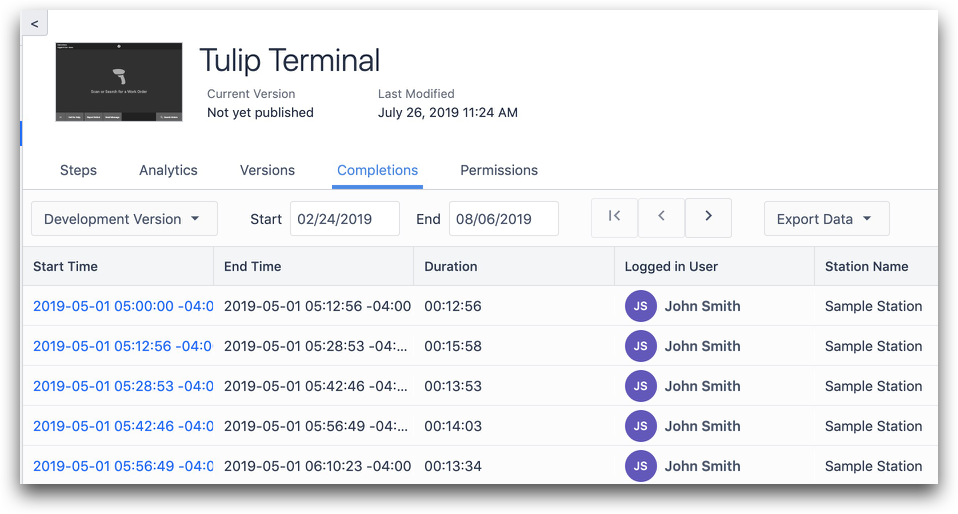
운영자가 앱을 완료한 경우**'앱을 완료'**하는 방법에는 몇 가지가 있습니다.
앱 편집기에 내장된 완료 버튼을 사용하거나 "앱 완료" 전환이 포함된 사용자 지정 트리거를 만들 수 있습니다.
완료 버튼 사용
도구 모음에서 버튼을 선택합니다. "완료"를 선택합니다.
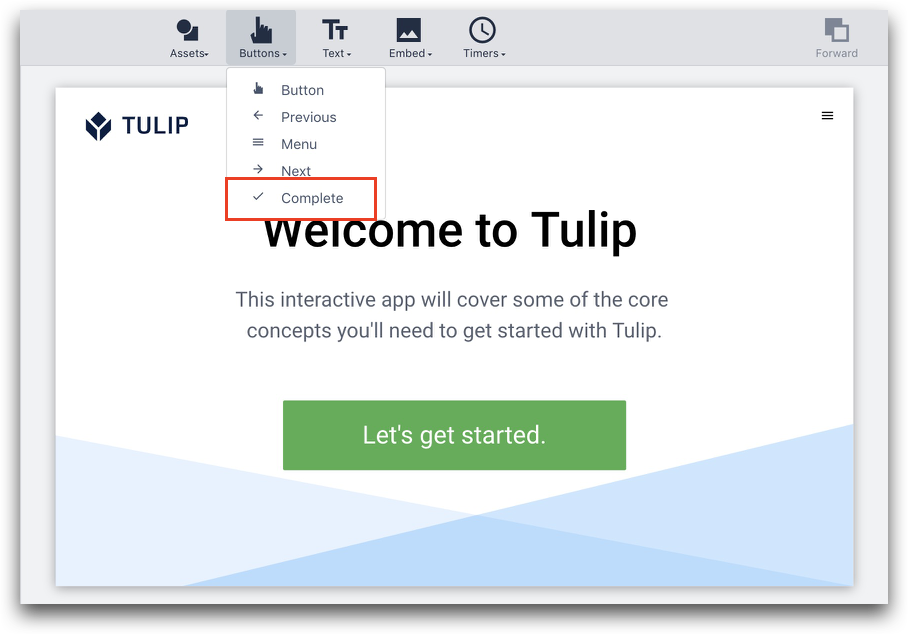
"새 전환 추가" 버튼을 통해 앱 완료 전환을 수동으로 추가할 수 있습니다:
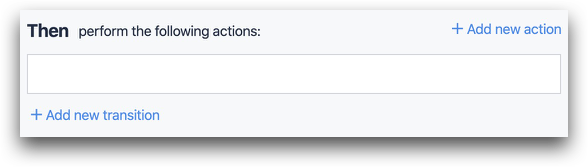
사용자 지정 트리거 사용:
위의 경우 완료 버튼 로직의 기본값은 다음과 같습니다:
- 언제, "버튼을 눌렀을때;"
- 그런 다음, "앱" -> "앱 완료."
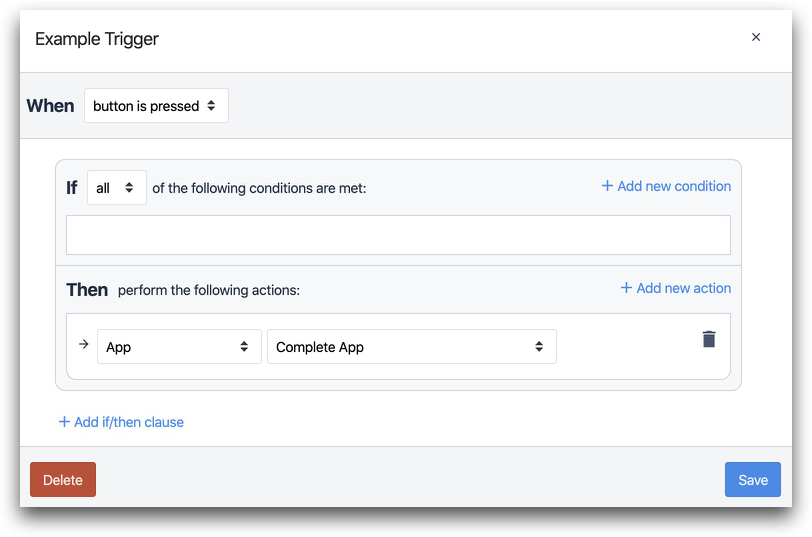
그러나 워크플로우의 끝에 해당하는 트리거에 이 전환을 추가할 수 있습니다. 예를 들어
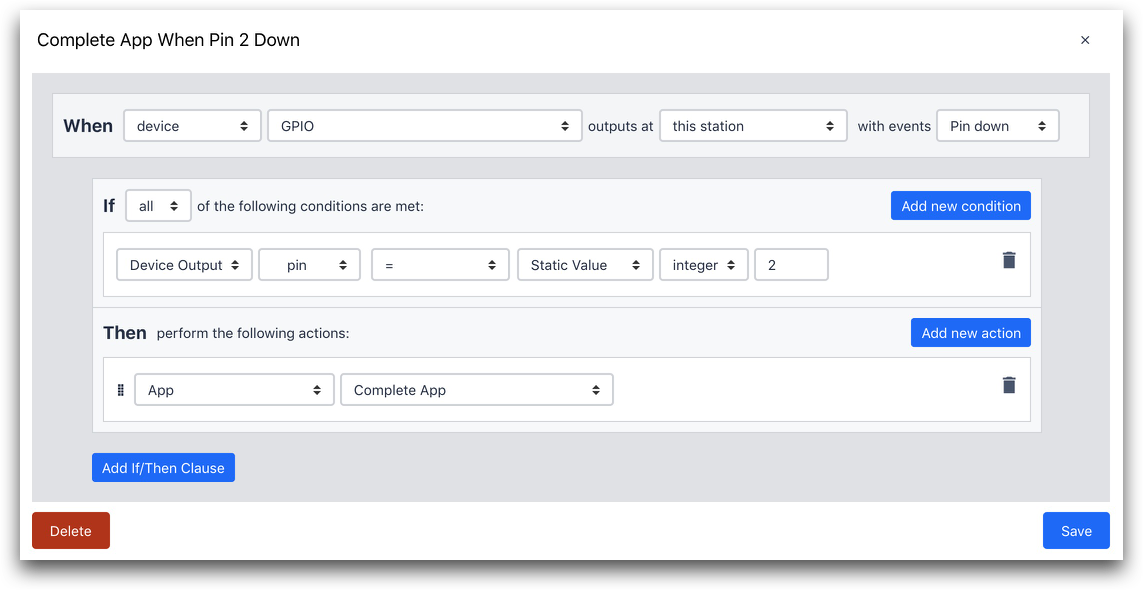
- "장치", "GPIO"가 "이 스테이션"에서 "핀 다운" 이벤트와 함께 출력하는경우
- If, "장치 출력" "핀" "=" "정적 값" "정수" "2"
- 그런 다음, "앱" "앱 완료"
이 예제에서는 이 단계에서 모든 IoT 장치가 핀다운 신호를 GPIO I/O 게이트웨이 핀 2로 보내면 앱이 완료됩니다.
"앱 완료" 외에도 다른 두 가지 옵션이 있습니다:
완료 후 변경: 앱을 완료한 후 다른 앱으로 변경합니다.
완료 후 다음 단계로 변경: 앱을 완료한 다음 동일한 앱 내의 다른 단계 또는 다른 앱의 특정 단계로 변경합니다.
완료 후 시작 화면으로 이동: 앱을 완료한 다음 앱의 시작 화면으로 이동합니다. 운영자가 '시작' 버튼을 누를 때까지 앱이 시작되지 않습니다.
완료 후 현재 사용자 로그아웃: 앱을 완료한 다음 현재 사용자를 로그아웃합니다.
완료 후 이름으로 앱 변경: 앱을 완료한 다음 앱의 변수 등의 값을 통해 지정할 수 있는 다른 앱으로 이동합니다.
완료 후 이름으로 단계로 이동: 앱을 완료한 다음 변수 등에 있는 앱의 값을 통해 지정할 수 있는 동일한 앱의 다른 단계로 이동합니다.
참고: 앱은 Tulip 플레이어에서 실행 중인 경우에만 완료할 수 있습니다. 앱이 완료되면 운영자에게 아래와 같은 메시지가 표시됩니다.
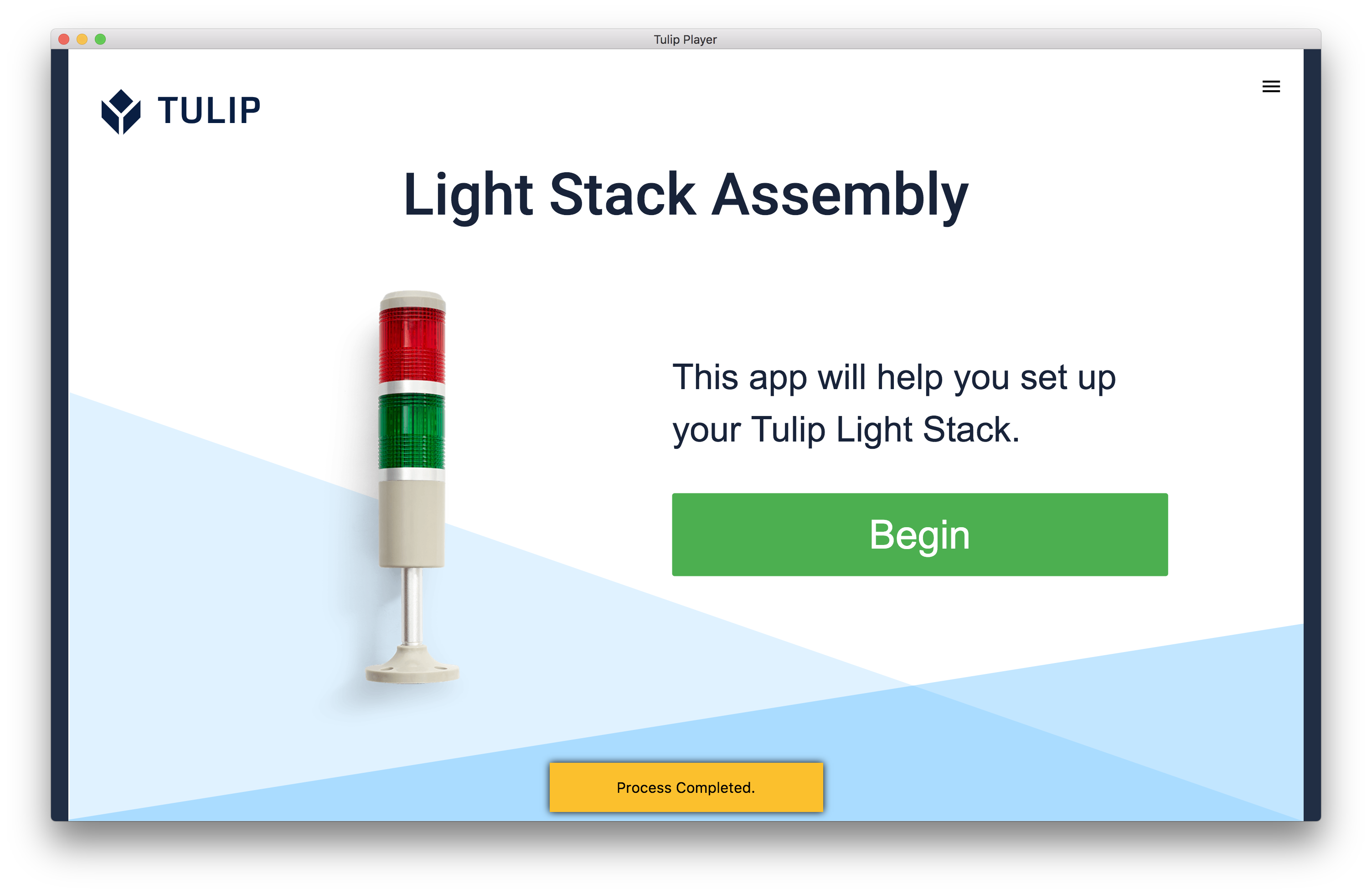
앱 취소하기
특정 앱의 사용 데이터를 저장하고 싶지 않다고 가정해 보겠습니다. 이 경우 '앱 취소'를 클릭하고 특정 단계로 돌아가고 싶을 것입니다. 이렇게 하면 앱을 마지막으로 연 이후의 모든 데이터가 지워집니다.
앱 완료 트리거 전환에 직접적으로 대응하는 5가지 트리거 전환이 있습니다:
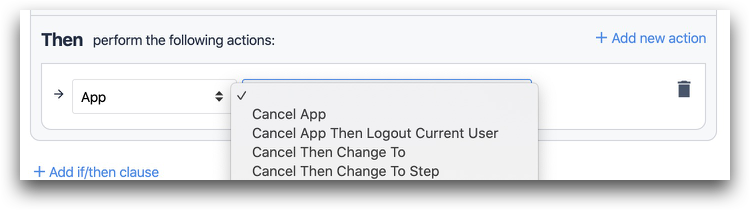
- 앱 취소
- 취소 후 다음으로 변경
- 취소 후 단계로 변경
- 취소 후 스플래시 화면으로 이동
- 취소 후 현재 사용자 로그아웃
앱 완료의 기술적 세부 사항
앱이 완료되거나 취소될 때마다 자동으로 저장되는 모든 데이터 포인트는 다음과 같습니다:
- 시작 시간: 운영자가 첫 번째 단계를 연 날짜와 시간
- 종료 시간: 운영자가 "완료" 또는 "취소" 버튼을 누른 날짜 및 시간
- 기간: 기간: 시작 시간과 종료 시간 사이의 시간
- 로그인한사용자: 튤립 플레이어에 로그인한 사람의 배지 ID를 기준으로 합니다.
- 스테이션 이름: 상점 탭에서 확인된 앱을 사용한 스테이션의 이름입니다.
- 댓글: 코멘트: 플레이어 메뉴에서 앱 전체에 대해 작성한 모든 코멘트
- 버전: 버전: 앱이 완료되었을 때의 앱 버전
- 취소됨: 취소됨: 앱이 취소되었는지 여부
- 실행 ID: 특정 앱 실행의 고유 ID
- 마지막으로 본 단계 이름: 사용자가 앱을 완료하거나 취소하기 전에 마지막으로 본 단계의 이름입니다.
앱 완료에서 데이터 삭제
GxP 제조 표준을 준수하기 위해 Tulip의 데이터는 삭제할 수 없습니다.
하지만 해결 방법이 있습니다. 앱을 복사하고 이전 앱을 삭제하면 항목이 없는 새 테이블을 만들 수 있습니다.
애널리틱스에서 완료 데이터 숨기기
분석에서 완료 탭의 일부 데이터를 생략하고 싶을 수 있습니다. 이제 완료 탭에서 생략하려는 레코드를 찾아 '분석에 포함' 상자의 표시를 해제하면 이 작업을 수행할 수 있습니다. 그러면 이 레코드가 포함되지 않도록 애널리틱스가 필터링됩니다.
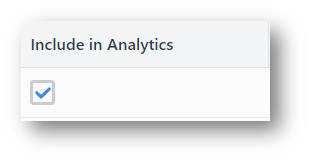
분석에서 이 레코드를 제외해도 완료 데이터에서 제거되지 않으므로 이 데이터의 내보내기는 영향을 받지 않습니다.
추가 읽기
원하는 것을 찾았나요?
community.tulip.co로 이동하여 질문을 게시하거나 다른 사람들이 비슷한 질문에 직면했는지 확인할 수도 있습니다!


